Höfundur:
Morris Wright
Sköpunardag:
1 April. 2021
Uppfærsludagsetning:
1 Júlí 2024

Efni.
- Að stíga
- Aðferð 1 af 3: Að byrja með ómskoðun
- Aðferð 2 af 3: Notkun PHP og HTML
- Aðferð 3 af 3: Kynntu þér breytur
- Ábendingar
- Nauðsynjar
PHP er ritunarmál miðlara sem notað er til að gera vefsíður gagnvirkar. Það varð mjög vinsælt vegna notkunar, gagnvirkni innan vefsíðna og samþættingar við HTML. Hugsaðu um hvað gerist þegar síðu er breytt á þessari vefsíðu. Að baki þessu ferli eru mörg, kannski hundruð PHP forskriftir sem stjórna því hvernig vefsíður breytast út frá mismunandi aðstæðum. Þessi grein mun kenna þér hvernig á að skrifa mjög einföld PHP handrit svo þú getir fengið grundvallar skilning á því hvernig PHP virkar.
Að stíga
Aðferð 1 af 3: Að byrja með ómskoðun
 Opnaðu ritvinnsluforrit. Þetta er forritið sem þú munt nota til að skrifa og breyta kóðanum.
Opnaðu ritvinnsluforrit. Þetta er forritið sem þú munt nota til að skrifa og breyta kóðanum. - Notepad er til staðar í hverri útgáfu af Windows sem notar Vinna + R. > Notepad (eða Notepad).
- TextEdit er fáanlegt á Mac í gegnum Forrit> TextEdit.
 Sláðu inn einfalda yfirlýsingu í Notepad. Sumir af PHP kóðanum byrjar og endar með PHP merkjum í sviga ("? Php" "?>"). „Echo“ er mjög einföld fullyrðing (leiðbeining til tölvunnar) í PHP sem sendir texta út á skjáinn. Textinn sem þú vilt sjá verður að vera innan gæsalappa og enda á semikommu.
Sláðu inn einfalda yfirlýsingu í Notepad. Sumir af PHP kóðanum byrjar og endar með PHP merkjum í sviga ("? Php" "?>"). „Echo“ er mjög einföld fullyrðing (leiðbeining til tölvunnar) í PHP sem sendir texta út á skjáinn. Textinn sem þú vilt sjá verður að vera innan gæsalappa og enda á semikommu. - Kóðinn lítur svona út :? Php bergmál „Halló heimur!“; ?> var13 ->.
 Vistaðu þetta handrit með nafninu „halló heimur“ og viðbótina „.php“. Þú gerir þetta með File> Save As ...
Vistaðu þetta handrit með nafninu „halló heimur“ og viðbótina „.php“. Þú gerir þetta með File> Save As ... - Í Notepad skaltu bæta við „.php“ við lok skráarheitsins og loka því með tvöföldum tilvitnunum. Þetta tryggir að Notepad vistar ekki skrána sem venjulega textaskrá. Án tilvitnana verður skráin „halló heimur.php.txt“. Þú getur einnig valið fellivalmyndina undir „Vista sem gerð“ og breytt því í „Allar skrár ( *. *)“, Þannig að nafnið verður nákvæmlega það sama og þegar þú slærð inn og útilokar þörfina á tilvitnunum.
- TextEdit krefst ekki tilvitnana, en sprettigluggi birtist þar sem þú er beðinn um að staðfesta að þú viljir vista skrána sem „.php“.
- Gakktu úr skugga um að vista skrána í aðalskjalaskrá miðlarans. Venjulega verður þetta mappan sem heitir „htdocs“ í Apache möppunni þinni í Windows, eða „/ Library / Webserver / Documents“ á Mac, en notandinn getur stillt þetta handvirkt.
 Opnaðu PHP skrána með vafra. Opnaðu uppáhalds vafrann þinn og sláðu þetta netfang inn í veffangastikuna með nafni PHP skjalsins þíns: http: // localhost / halló world.php. Vafraglugginn þinn ætti nú að sýna „halló heimur“.
Opnaðu PHP skrána með vafra. Opnaðu uppáhalds vafrann þinn og sláðu þetta netfang inn í veffangastikuna með nafni PHP skjalsins þíns: http: // localhost / halló world.php. Vafraglugginn þinn ætti nú að sýna „halló heimur“. - Ef þú færð villu skaltu ganga úr skugga um að þú hafir slegið kóðann rétt eins og fram kemur hér að ofan, þar með talið ristilinn.
- Gakktu einnig úr skugga um að skráin sé vistuð í réttri möppu.
Aðferð 2 af 3: Notkun PHP og HTML
 Skildu „PHP“ merkin. Merkin „? Php“ og „?>“ Segja PHP vélinni að allt þar á milli er PHP kóði. Allt sem er utan þessara tveggja merkja er meðhöndlað sem HTML og hunsað af PHP vélinni og sent í vafrann þinn, rétt eins og önnur HTML. Það sem skiptir máli að viðurkenna hér er að PHP forskriftir eru innbyggðar í venjulegar HTML síður.
Skildu „PHP“ merkin. Merkin „? Php“ og „?>“ Segja PHP vélinni að allt þar á milli er PHP kóði. Allt sem er utan þessara tveggja merkja er meðhöndlað sem HTML og hunsað af PHP vélinni og sent í vafrann þinn, rétt eins og önnur HTML. Það sem skiptir máli að viðurkenna hér er að PHP forskriftir eru innbyggðar í venjulegar HTML síður. 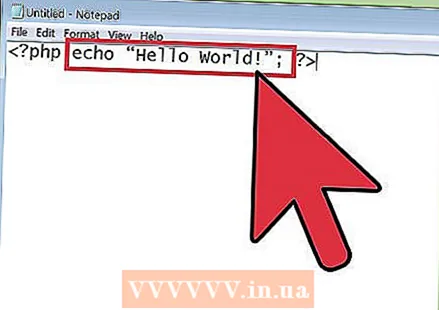 Skilja fullyrðinguna á milli merkjanna. Yfirlýsingar eru notaðar til að segja PHP vélinni að gera eitthvað. Ef um bergmálsyfirlit er að ræða, segirðu vélinni að prenta það sem er inni í tilvitnunum.
Skilja fullyrðinguna á milli merkjanna. Yfirlýsingar eru notaðar til að segja PHP vélinni að gera eitthvað. Ef um bergmálsyfirlit er að ræða, segirðu vélinni að prenta það sem er inni í tilvitnunum. - PHP vélin sjálf prentar aldrei neitt á skjánum þínum. Allur framleiðsla sem mótorinn býr til er sendur í vafrann sem HTML. Vafrinn veit ekki að hann fær PHP framleiðslu. Hvað vafrann varðar þá er þetta allt bara HTML.
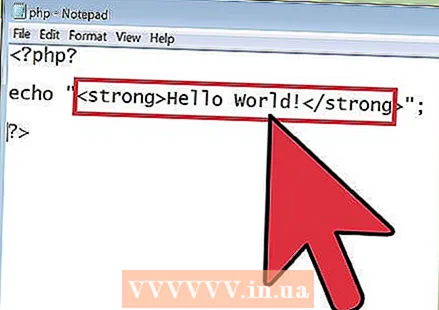 Notaðu HTML merki til að gera yfirlýsingu þína djarfa. Að bæta við HTML merkjum getur breytt framleiðslu php yfirlýsingarinnar. Merkin „sterk>“ „/ sterk>“ munu bæta feitletruðum sniðum við texta sem er settur í það. Athugaðu að þessi merki birtast utan á textanum en innan gæsalappa bergmálsyfirlýsingarinnar.
Notaðu HTML merki til að gera yfirlýsingu þína djarfa. Að bæta við HTML merkjum getur breytt framleiðslu php yfirlýsingarinnar. Merkin „sterk>“ „/ sterk>“ munu bæta feitletruðum sniðum við texta sem er settur í það. Athugaðu að þessi merki birtast utan á textanum en innan gæsalappa bergmálsyfirlýsingarinnar. - Kóðinn ætti nú að líta svona út:
? php?
bergmál "sterkur> Halló heimur! / sterkur>";
?>
- Kóðinn ætti nú að líta svona út:
 Vistaðu skrána og opnaðu hana í vafranum. Farðu í File> Save As ... og vistaðu skrána sem „helloworld2.php“ og opnaðu hana í vafranum þínum á netfanginu: http: //localhost/helloworld2.php. Framleiðslan er sú sama og áður, en að þessu sinni er textinn feitletraður.
Vistaðu skrána og opnaðu hana í vafranum. Farðu í File> Save As ... og vistaðu skrána sem „helloworld2.php“ og opnaðu hana í vafranum þínum á netfanginu: http: //localhost/helloworld2.php. Framleiðslan er sú sama og áður, en að þessu sinni er textinn feitletraður. - Gakktu úr skugga um að vista skrána í rótaskrá miðlarans. Venjulega verður þetta mappan sem heitir „htdocs“ í Apache möppunni þinni í Windows, eða „/ Library / Webserver / Documents“ á OSX, en notandinn getur stillt þetta handvirkt.
 Breyttu skránni til að bæta við annarri bergmálsyfirlýsingu. Mundu að fullyrðingar verða að vera aðgreindar með semikommu.
Breyttu skránni til að bæta við annarri bergmálsyfirlýsingu. Mundu að fullyrðingar verða að vera aðgreindar með semikommu. - Kóðinn lítur nú svona út:
? php
bergmál „Halló heimur!“ br>;
bergmál „Hvernig hefurðu það?“;
?> var13 ->
- Kóðinn lítur nú svona út:
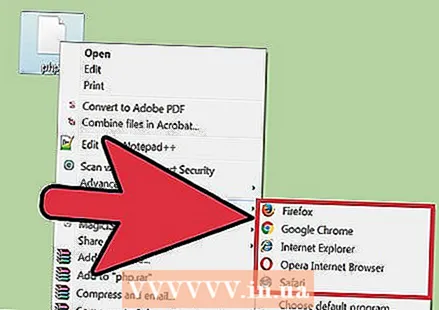 Vistaðu skrána og keyrðu skrána sem „halló heimur double.php“. Síðan birtir tvær bergmálsatriði, í röð, á tveimur línum. Takið eftir „br>“ í fyrstu línunni. Þetta er HTML merking til að setja línuskil.
Vistaðu skrána og keyrðu skrána sem „halló heimur double.php“. Síðan birtir tvær bergmálsatriði, í röð, á tveimur línum. Takið eftir „br>“ í fyrstu línunni. Þetta er HTML merking til að setja línuskil. - Ef þú bættir þessu ekki við myndi framleiðslan þín líta svona út:
Halló heimur! Hvernig hefurðu það?
- Ef þú bættir þessu ekki við myndi framleiðslan þín líta svona út:
Aðferð 3 af 3: Kynntu þér breytur
 Hugsaðu um breytur sem gáma fyrir gögn. Til að vinna úr gögnum, hvort sem það eru númer eða nöfn, verður þú að geyma gögnin í gámi. Þetta ferli er kallað að lýsa yfir breytunni. Setningafræði til að lýsa yfir breytu er „$ myVariable =“ Halló heimur! ”;”
Hugsaðu um breytur sem gáma fyrir gögn. Til að vinna úr gögnum, hvort sem það eru númer eða nöfn, verður þú að geyma gögnin í gámi. Þetta ferli er kallað að lýsa yfir breytunni. Setningafræði til að lýsa yfir breytu er „$ myVariable =“ Halló heimur! ”;” - Dollaramerkið ($) í upphafi segir PHP að $ myVariable sé breytu. Allar breytur verða að byrja með dollaramerki, en breytuheitið getur verið hvað sem er.
- Í dæminu hér að ofan er gildið „Halló heimur!“ Og breytan er $ myVariable. Þú segir PHP að geyma gildið til hægri við jafnmerki, í breytunni vinstra megin við jafnmerki.
- Breyta með textagildi er þekkt sem strengur.
 Hringdu í breytuna. Tilvísun í breytu í kóðanum er þekkt sem kall. Lýstu yfir breytu þinni og „echo“ breytuna, í stað þess að slá textann út.
Hringdu í breytuna. Tilvísun í breytu í kóðanum er þekkt sem kall. Lýstu yfir breytu þinni og „echo“ breytuna, í stað þess að slá textann út. - Kóðinn þinn mun líta svona út:
? php>
$ myVariable = "Halló heimur!";
bergmál $ myVariable;
?>
- Kóðinn þinn mun líta svona út:
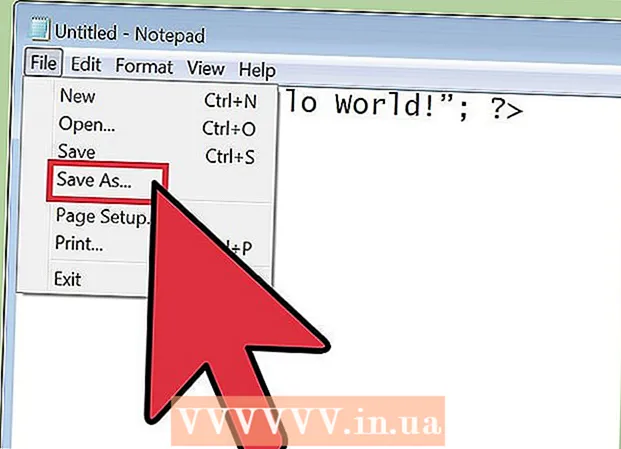 Vista og keyra skrána. Farðu í File> Save As ... og vistaðu skrána sem „myfirstvariable.php“. Opnaðu vafrann þinn og farðu á http: //localhost/myfirstvariable.php og handritið prentar breytuna. Framleiðslan lítur út eins og prentun með venjulegum texta, en hvernig hún náðist er mismunandi.
Vista og keyra skrána. Farðu í File> Save As ... og vistaðu skrána sem „myfirstvariable.php“. Opnaðu vafrann þinn og farðu á http: //localhost/myfirstvariable.php og handritið prentar breytuna. Framleiðslan lítur út eins og prentun með venjulegum texta, en hvernig hún náðist er mismunandi. - Gakktu úr skugga um að vista skrána í skjalrótarsafni miðlarans. Venjulega verður þetta mappan sem heitir „htdocs“ í Apache möppunni þinni í Windows, eða „/ Library / Webserver / Documents“ í OSX, en þetta getur notandinn stillt handvirkt.
 Notaðu breytur með tölum. Breytur geta einnig innihaldið tölur (þekktar sem heiltölur eða heiltölur) og síðan er hægt að vinna með þessar tölur með einföldum stærðfræðiaðgerðum. Byrjaðu á því að lýsa yfir þremur breytum sem kallast „$ mySmallNumber“, „$ myLargeNumber“ og „$ myTotal“.
Notaðu breytur með tölum. Breytur geta einnig innihaldið tölur (þekktar sem heiltölur eða heiltölur) og síðan er hægt að vinna með þessar tölur með einföldum stærðfræðiaðgerðum. Byrjaðu á því að lýsa yfir þremur breytum sem kallast „$ mySmallNumber“, „$ myLargeNumber“ og „$ myTotal“. - Kóðinn mun líta svona út:
? php
$ mySmallNumber;
$ myLargeNumber;
$ myTotal;
?>
- Kóðinn mun líta svona út:
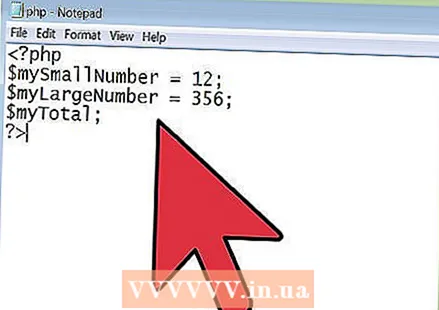 Skiptu heiltölum í fyrstu tvær breyturnar. Sláðu inn heiltölugildi „$ mySmallNumber“ og „myLargeNumber“.
Skiptu heiltölum í fyrstu tvær breyturnar. Sláðu inn heiltölugildi „$ mySmallNumber“ og „myLargeNumber“. - Heilu tölurnar eða heiltölurnar þurfa ekki að vera innan gæsalappa. Annars myndi það valda því að tölur væru meðhöndlaðar sem texti eins og breytan „Halló heimur!“.
- Kóðinn mun nú líta út svona:
? php
$ mySmallNumber = 12;
$ myLargeNumber = 356;
$ myTotal;
?>
 Notaðu þriðju breytuna til að reikna og prenta summan af hinum breytunum. Í stað þess að stunda stærðfræðina sjálfur geturðu hringt í breyturnar tvær í „$ myTotal“ breytunni. Með stærðfræðilegri aðgerð reiknar vélin upphæðina fyrir þig. Til að prenta breytuna þarftu bara að bæta við bergmálsyfirlýsingu sem kallar á breytuna eftir yfirlýsinguna.
Notaðu þriðju breytuna til að reikna og prenta summan af hinum breytunum. Í stað þess að stunda stærðfræðina sjálfur geturðu hringt í breyturnar tvær í „$ myTotal“ breytunni. Með stærðfræðilegri aðgerð reiknar vélin upphæðina fyrir þig. Til að prenta breytuna þarftu bara að bæta við bergmálsyfirlýsingu sem kallar á breytuna eftir yfirlýsinguna. - Allar breytingar á annarri af heiltölubreytunum koma fram þegar prentað er „$ myTotal“ breytan með „echo“ skipuninni.
- Kóðinn mun líta svona út:
? php
$ mySmallNumber = 12;
$ myLargeNumber = 356;
$ myTotal = $ mySmall Number + $ myLargeNumber;
bergmál $ myTotal;
?>
 Vistaðu skrána og keyrðu þetta handrit. Vafraglugginn þinn sýnir eitt númer. Sú tala er summan af tveimur breytunum sem kallaðar eru í „$ myTotal“ breytunni.
Vistaðu skrána og keyrðu þetta handrit. Vafraglugginn þinn sýnir eitt númer. Sú tala er summan af tveimur breytunum sem kallaðar eru í „$ myTotal“ breytunni.  Skilja strengjabreytur. Með því að nota breytu til að geyma texta geturðu rifjað upp þá breytu hvenær sem þú vilt nota geymda gildi, í stað þess að slá stöðugt meðfylgjandi texta út. Það leyfir einnig flóknari meðferð á geymdum gögnum.
Skilja strengjabreytur. Með því að nota breytu til að geyma texta geturðu rifjað upp þá breytu hvenær sem þú vilt nota geymda gildi, í stað þess að slá stöðugt meðfylgjandi texta út. Það leyfir einnig flóknari meðferð á geymdum gögnum. - Fyrsta breytan, $ myVariable, inniheldur strenginn „Halló heimur!“ Nema þú breytir gildinu mun $ myVariable alltaf innihalda gildið „Halló heimur!“.
- Bergmálsyfirlýsingin prentar afturhaldsgildið $ myVariable.
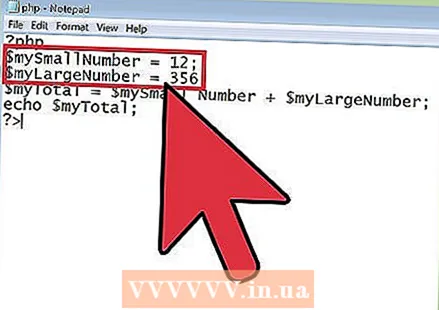 Skoðaðu heiltölubreyturnar þínar. Þú hefur kannað grunnmeðferð heiltölubreyta með stærðfræðilegri aðgerð. Gögnin sem myndast geta verið geymd í annarri breytu. Þetta er aðeins byrjunin á því sem hægt er að ná með þessum breytum.
Skoðaðu heiltölubreyturnar þínar. Þú hefur kannað grunnmeðferð heiltölubreyta með stærðfræðilegri aðgerð. Gögnin sem myndast geta verið geymd í annarri breytu. Þetta er aðeins byrjunin á því sem hægt er að ná með þessum breytum. - Breyturnar tvær, $ mySmallNumber og $ myLargeNumber, fá hvoru tölugildi.
- Þriðja breytan, $ myTotal, geymir aukagildin $ mySmallNumber og $ myLargeNumber. Þar sem $ mySmallNumber hefur eitt tölugildi og $ myLargeNumber hefur annað tölugildi, þá þýðir það að $ myTotal hefur gildi fyrstu tölunnar sem bætt er við seinni töluna. Þetta gildi getur breyst ef einhverjum af breytunum sem henni fylgja er breytt.
Ábendingar
- Þessi grein gerir ráð fyrir að þú hafir Apache og PHP uppsett á tölvunni þinni. Alltaf þegar þér er sagt að vista skrá skaltu vista hana í möppunni „ ht docs“ (Win) eða „ Library WebServer Documents“ (Mac) í Apache skránni.
- Athugasemdir eru mikilvægar í allri forritun, svo vertu viss um að vita hvernig á að bæta við athugasemdum í PHP líka.
- Mjög gagnlegt tól til að hjálpa þér að prófa PHP skrár er XAMPP, ókeypis forrit sem setur upp og keyrir Apache og PHP til að hjálpa þér að líkja eftir netþjón á tölvunni þinni.
Nauðsynjar
- Apache vefþjóninn (Win32)
- PHP (Win32)
- Ritvinnsluforrit (Veldu eitt af eftirfarandi)
- Windows Notepad
- Notepad ++ (Win) (er með setningafræði viðurkenningu til að fá betri læsileika)
- Textwrangler (Mac) (hefur svipaða getu og Notepad ++)
- HTML ritstjórar (Veldu einn af eftirfarandi)
- WYSIWYG
- Adobe Dreamweaver
- Tjáningarvefur Microsoft
- Sum IDE eins og Microsoft Visual Studio Web.
- Mozilla Firefox (hvaða vafri sem er virkur, en Mozilla er vinsæll kostur meðal vefhönnuða)
- Grunnnotendur geta prófað XAMPP (ókeypis forrit sem gerir tölvuna þína að netþjón með PHP, Perl og mörgum viðbótum þar á meðal Python)



